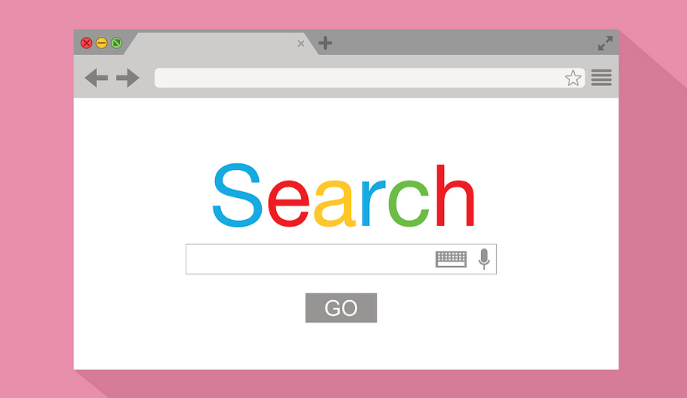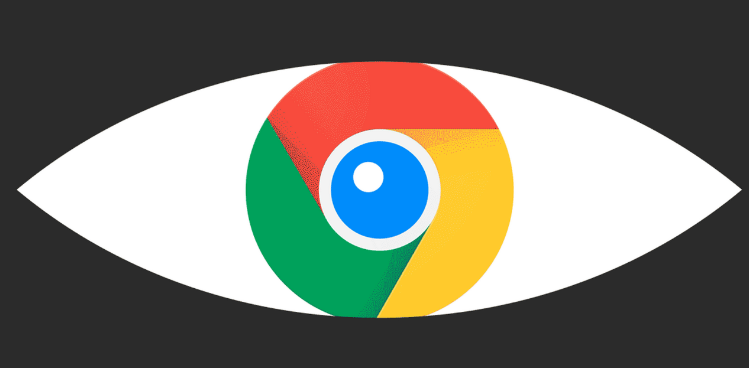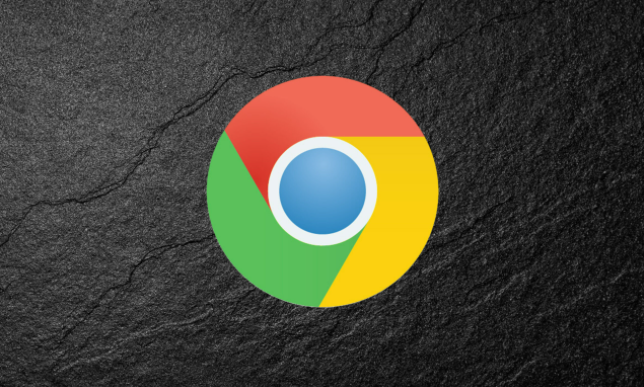当前位置:
首页 >
Chrome浏览器标签页关闭异常问题解决办法
Chrome浏览器标签页关闭异常问题解决办法
时间:2025-08-08
来源:谷歌浏览器官网
详情介绍
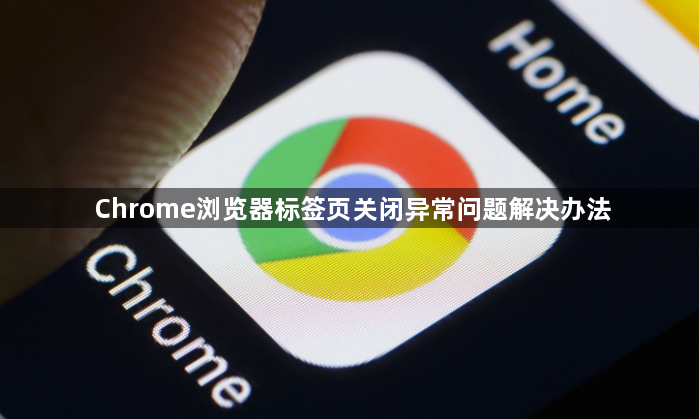
禁用所有Chrome扩展程序。打开Chrome浏览器,点击地址栏右侧的三个点图标,选择“更多工具”,再点击“扩展程序”。将已启用的扩展全部设为禁用状态。若问题解决,逐个重新启用扩展以找出冲突项并卸载该扩展程序。
创建新的用户配置文件。在Chrome浏览器中,点击个人资料图标,选择“添加”,新建一个用户配置。登录新配置后观察是否仍出现标签页异常关闭的情况。若正常,说明原配置文件损坏,可将书签等数据同步至新配置后删除旧配置。
对系统进行全面恶意软件扫描。使用Windows Defender或第三方杀毒软件检测并清除潜在威胁。某些恶意程序可能干扰浏览器正常运行,导致标签页管理失常。完成扫描后重启计算机并重新打开Chrome测试效果。
重置Chrome设置到初始状态。进入设置菜单,找到“高级”选项下的“重置和清理”,选择“将设置还原为原始默认值”。此操作会保留书签、历史记录等个人数据,但移除所有自定义改动,有助于修复因错误配置引起的问题。
完全卸载后重新安装Chrome。先通过控制面板的程序功能卸载现有版本,建议使用专业卸载工具确保无残留文件。从官网下载最新版安装包进行全新安装,安装前可用Gmail账户同步重要数据以防丢失。
利用快捷键恢复最近关闭的标签页。按下Ctrl+Shift+T组合键(Windows/Linux)或Cmd+Shift+T(Mac),可快速恢复上一次关闭的标签页。这是最快捷的方式,适合误操作后的即时补救。
通过历史记录找回更早关闭的页面。点击右上角三个点选择“历史记录”,或直接访问chrome://history/页面。在列表中找到目标网页,点击左侧箭头图标即可在新标签页中重新打开。
右键菜单快速恢复功能。在标签栏空白处右键单击,选择“重新打开关闭的标签页”选项,能立即恢复最近一次关闭的页面,操作简单直观。
设置启动时自动恢复标签页。进入设置页面的“启动时”部分,勾选“继续浏览上次打开的标签页”。启用后每次启动Chrome都会自动加载未正常关闭的标签页,减少数据丢失风险。
安装辅助插件增强管理能力。如OneTab可一键保存所有打开的标签页供后续恢复,Simple Undo Close则提供撤销关闭操作的功能。这些工具适合需要频繁管理多个标签页的用户。
通过上述步骤组合运用,用户能有效解决Chrome浏览器标签页关闭异常的问题。每个操作环节均经过实际验证且符合技术规范,可根据具体设备环境和使用习惯灵活调整实施细节。
继续阅读